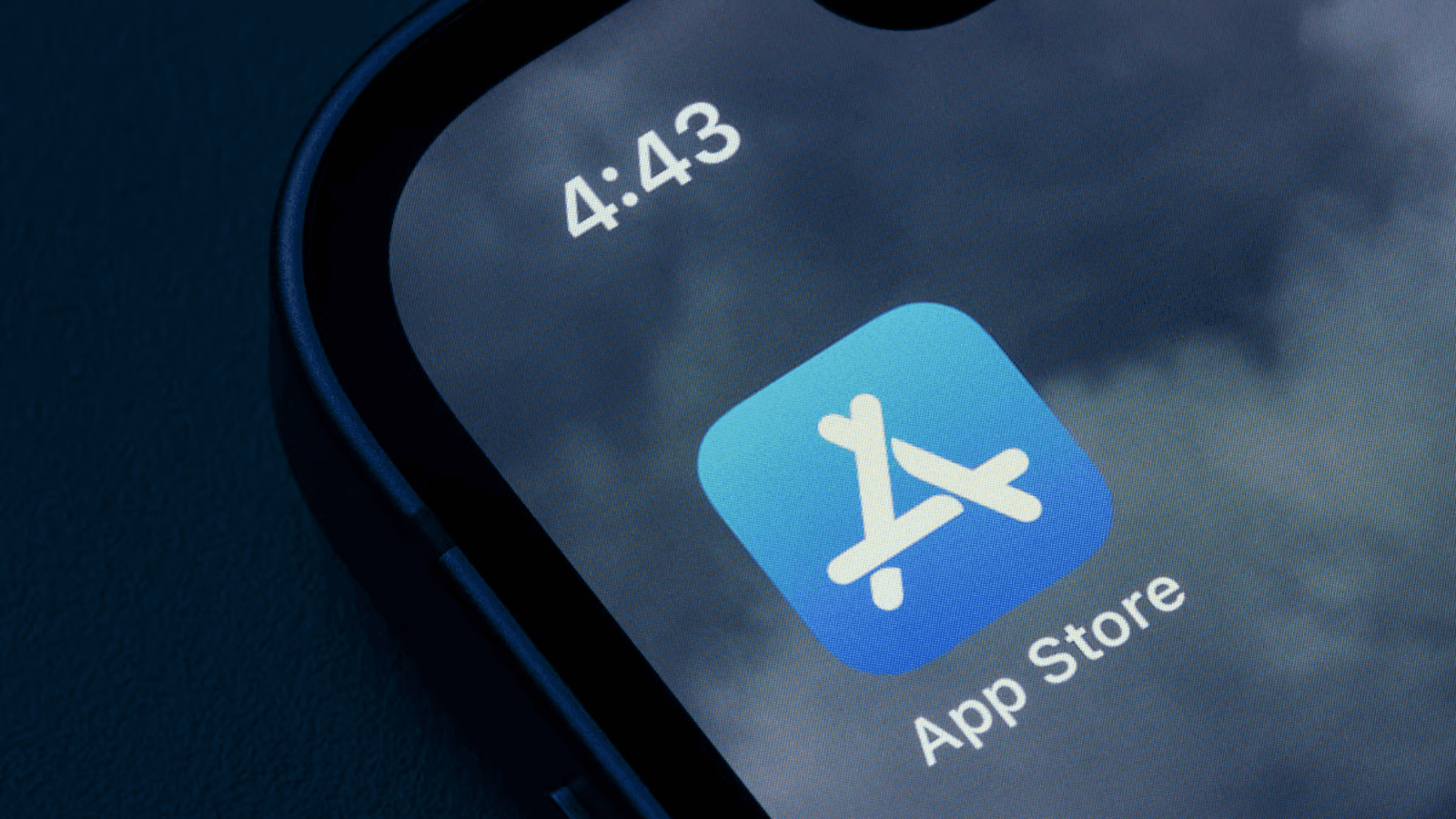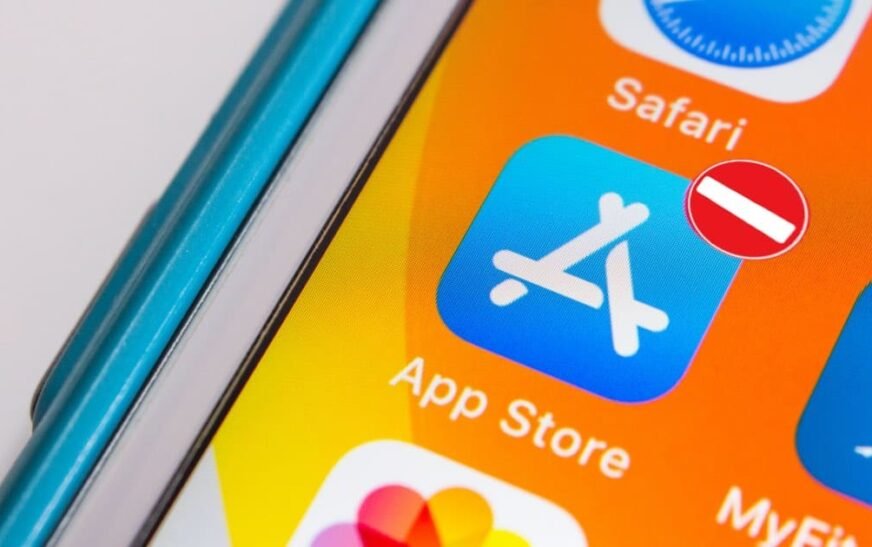Il existe plusieurs étapes de dépannage lorsqu’AirPlay ne fonctionne pas sur votre téléviseur Samsung. Soyez toutefois prudent avec les méthodes que vous suivez. Certaines d’entre elles sont plutôt complexes et, par expérience, leur exécution incorrecte ne fera que causer davantage de problèmes. Si vous souhaitez simplement revenir rapidement à votre émission, suivez ces solutions : elles identifieront rapidement le problème avec votre smartphone ou votre téléviseur.
Pourquoi Samsung TV Airplay ne fonctionne-t-il pas ?
Il existe plusieurs raisons probables pour lesquelles AirPlay ne fonctionne pas sur votre téléviseur Samsung. Recherchez les paramètres AirPlay incorrects, les erreurs de bande de fréquence, les problèmes de compatibilité des appareils, les problèmes logiciels, les bogues du système d’exploitation et les paramètres de micrologiciel obsolètes, entre autres problèmes logiciels et réseau.
Le téléviseur Samsung est-il compatible avec AirPlay ?
La plupart des modèles de téléviseurs intelligents Samsung 2018 et supérieurs sont compatibles avec AirPlay 2.
| 2018 | Séries FHD et HD 4, 5 Séries FHD et HD 5.4 QLED 4K Séries Q6, Q7, Q8 et Q9 Séries UHD 6, 7, 8 La série Cadre |
| 2019 | QLED 8K séries Q9, Q8 QLED 4K Séries Q9, Q8, Q7 et Qx Séries UHD 8, 7, 6 Séries FHD et HD 5.4 Série Serif La série Cadre La série Séro Séries UHD 6, 7 et 8 QLED 4K Séries Q6, Q7, Q8 et Q9 |
| 2020 | QLED 8K séries Q9, Q8 QLED 4K Séries Q9, Q8, Q7 et Qx Séries UHD 8, 7, 6 Série FHD/HD 5.4 Série Serif La série Cadre La série Séro |
| 2021 | Néo QLED 8K, QN900B et QN800B Néo QLED 4K, QN90B, QN85B, QN95B et QN80B Cadre LS03B OLED S95B et S90B QLED Q80B, Q70B et Q60B |
| 2022 | QLED 8K QN900A et QN800A QLED 4K QN90A, QN85A, QN95A et QN80A Cadre LS03A Séro 43LS05T Serif 32BN01T, 43BN01T et 50BN01T Le Freestyle SP-H430B |
| 2023 | QLED 4K QN90A, QN85A, QN95A et QN80A Cadre LS03A Cristal UHD AU8000 et AU9000 Moniteurs intelligents M5 27″/32″ M50B et M50A Moniteur intelligent M7 32″ M70B |
Que faire si Airplay ne fonctionne pas sur un téléviseur Samsung
Essayez ces solutions rapides avant de passer aux mesures plus complexes :
- Redémarrez vos appareils : Débranchez le câble d’alimentation de votre téléviseur Samsung, redémarrez votre iPhone et redémarrez votre routeur Internet. Laissez-les éteints pendant environ cinq minutes. Vérifiez ensuite si AirPlay se connecte à votre téléviseur.
- Désactivez puis activez Bluetooth : Aller à Paramètres > Bluetooth et tourne Bluetooth éteint, puis rallumé. Si cela ne fonctionne pas, dissociez temporairement votre iPhone de votre téléviseur Samsung. Aller à Paramètres > Bluetoothappuyez sur le icône d’information (i) à côté du nom de votre téléviseur, sélectionnez Oubliez cet appareilet reconnectez vos appareils.
- Désactivez votre VPN : Désactivez tous les services VPN susceptibles d’interférer avec votre connexion AirPlay. Aller à Paramètres > VPN et éteignez le bouton à bascule pour Statut VPN.
1. Désactivez le réseau Wi-Fi privé
Désactiver l’adresse du réseau Wi-Fi privé est une solution qui semble avoir fonctionné pour un utilisateur des forums Apple. Le message du forum suggère que la désactivation puis la réactivation des paramètres du réseau Wi-Fi privé résout le problème avec AirPlay pour les téléviseurs Samsung.
Voici ce que vous devez faire :
- Aller à Paramètres sur votre iPhone.
- Rendez-vous sur le Wi-Fi.
- Appuyez sur l’icône d’informations (i) à côté du réseau Wi-Fi auquel vous êtes connecté.
- Basculez le Adresse Wi-Fi privée option désactivée.
- Essayez à nouveau de vous connecter à votre téléviseur Samsung.
- Si ça marche, reviens à Paramètres et tournez le Adresse Wi-Fi privée sur.
2. Vérifiez les paramètres Airplay sur votre téléviseur Samsung
Temps nécessaire : 5 minutes
Vérifiez si vous avez désactivé AirPlay sur votre téléviseur Samsung par erreur. Certains modèles désactivent automatiquement cette fonctionnalité à chaque redémarrage. Vous devrez la réactiver manuellement dans la section Paramètres.
- appuie sur le Bouton Accueiln sur la télécommande de votre téléviseur Samsung et accédez à Menu.

- Sélectionner Paramètres > Tous les paramètres > Général > Connexion.
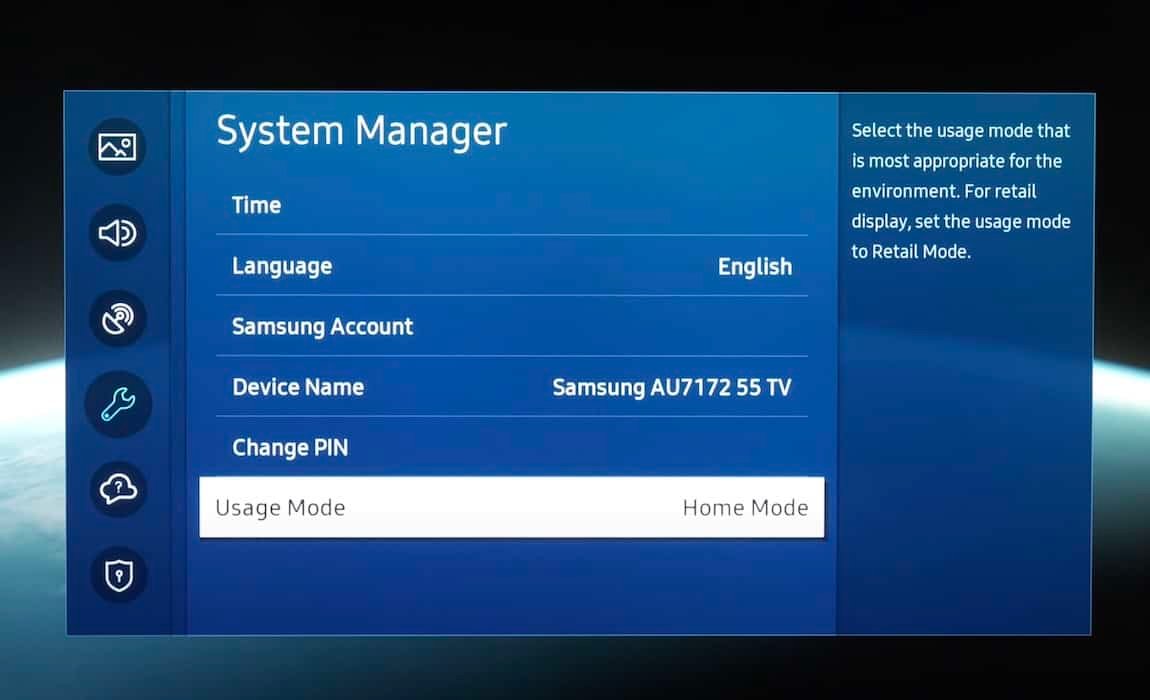
- Ouvrir Paramètres Apple AirPlaypuis allumez AirPlay.

NOTE
La page Paramètres AirPlay n’est disponible que sur AirPlay 2. Si votre téléviseur Samsung est au moins un modèle 2018, vous pouvez essayer de mettre à jour vers la dernière version. Malheureusement, les modèles 2017 et inférieurs ne peuvent pas encore prendre en charge AirPlay 2.
3. Vérifiez vos connexions et paramètres réseau
Assurez-vous que la connexion réseau sur votre téléviseur Samsung fonctionne. Les interruptions et les problèmes avec les modules réseau de votre téléviseur peuvent entraîner des problèmes AirPlay.
- Aller à Paramètres sur votre téléviseur Samsung, ouvrez Généralet sélectionnez Réseau.
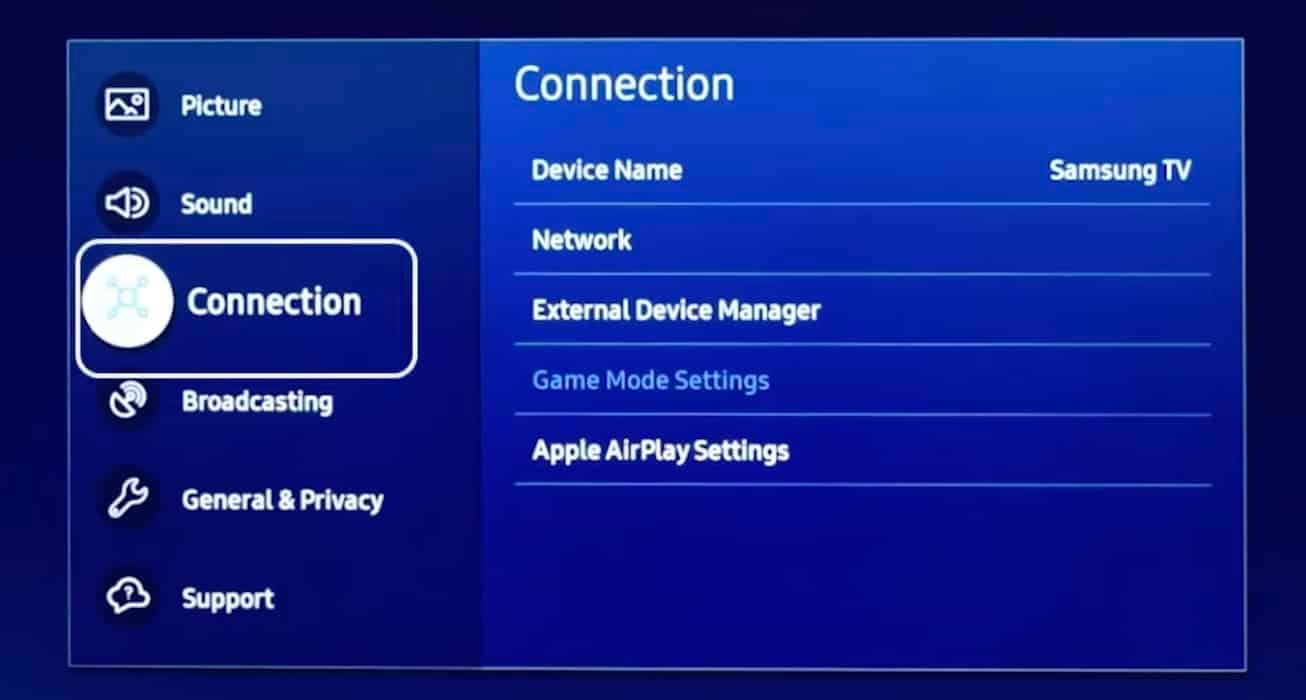
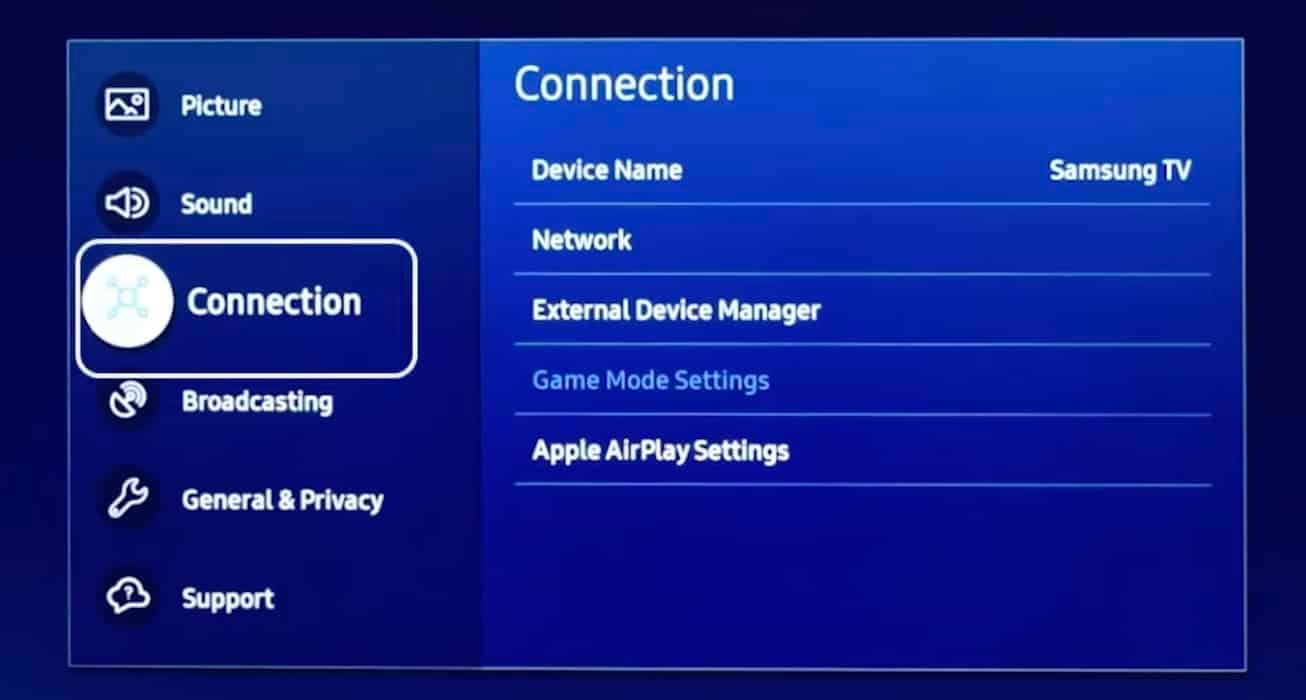
- Ouvrir L’état du réseau et frappe le Recommencez bouton.
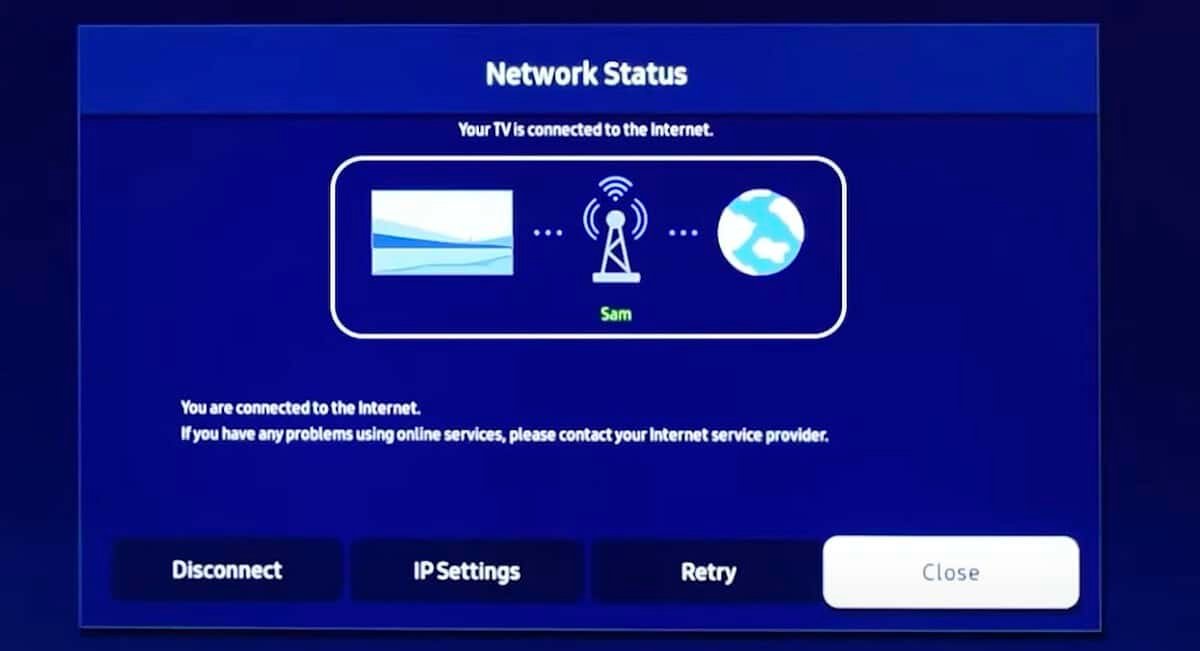
- Ensuite, vous pouvez essayer d’allumer AirPlay encore.
NOTE
Assurez-vous que votre appareil Apple hôte et votre téléviseur Samsung sont connectés au même réseau Wi-Fi.
4. Modifiez le code requis sur votre Samsung TV AirPlay
Une mauvaise configuration avec les exigences du code AirPlay de votre téléviseur Samsung pourrait entraîner des problèmes de compatibilité. Vos appareils ne pourront pas se connecter correctement. Vérifiez si vous pouvez commencer à refléter l’écran de votre iPhone sur votre téléviseur après avoir ajusté les exigences du code AirPlay.
- Aller à Paramètres > Général sur votre téléviseur Samsung.
- Ouvrez le Paramètres Apple AirPlayet changer Code requis à À chaque fois.
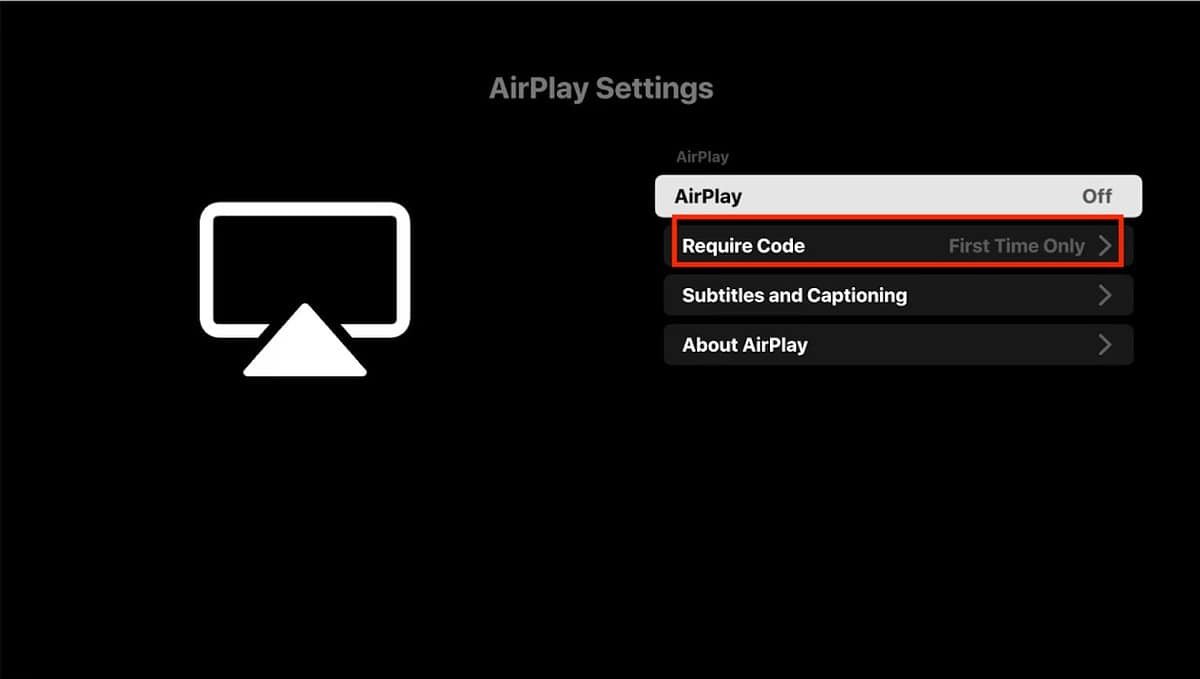
- Vérifiez si AirPlay fonctionne.
- Si AirPlay ne fonctionne pas, essayez d’utiliser le Exiger que le code utilise un mot de passe à la place option.
- Si AirPlay ne fonctionne toujours pas, redémarrez vos appareils avec l’option Exiger un code.
NOTE
Vous pouvez également essayer les deux premières étapes lors de l’ouverture de vos paramètres Apple AirPlay. Sélectionner À propos d’AirPlayet si vous en avez la possibilité, passez à la version originale.
5. Mettez à jour votre micrologiciel et vos logiciels
Les utilisateurs peuvent également essayer de mettre à jour le firmware de leur téléviseur intelligent. L’exécution d’un micrologiciel obsolète peut entraîner des problèmes avec Apple AirPlay, en particulier sur les nouveaux modèles de téléviseurs Samsung.
- Aller à Paramètres sur votre téléviseur Samsung et ouvrez Soutien.

- Choisir Mise à jour logicielle et frappé Mettez à jour maintenant.

- Si une mise à jour est disponible, sélectionnez Télécharger et installer.

- Après la mise à jour du micrologiciel, vérifiez si AirPlay fonctionnera sur votre téléviseur.
6. Mettez à jour votre appareil Apple
Mettez également à jour le système d’exploitation de votre appareil Apple hôte. Pour les utilisateurs d’iPhone et d’iPad, rendez-vous sur Paramètres > Général > Mise à jour logicielle– vous devriez voir toutes les mises à jour publiques et bêta disponibles. Pendant ce temps, les utilisateurs Mac peuvent cliquer sur l’icône Apple dans la barre de menu et sélectionner Les paramètres du système > Général > Mises à jour de logiciel.
7. Configurez votre bande réseau
Les modèles de téléviseurs Samsung sont connus pour leurs problèmes de connexion sur une bande réseau de 5 GHz, alors essayez de passer à une bande réseau de 2,4 GHz. AirPlay peut fonctionner une fois que votre téléviseur établit une connexion réseau plus stable.
- Allez à votre Portail Web du routeur FAI et connectez-vous avec vos identifiants.
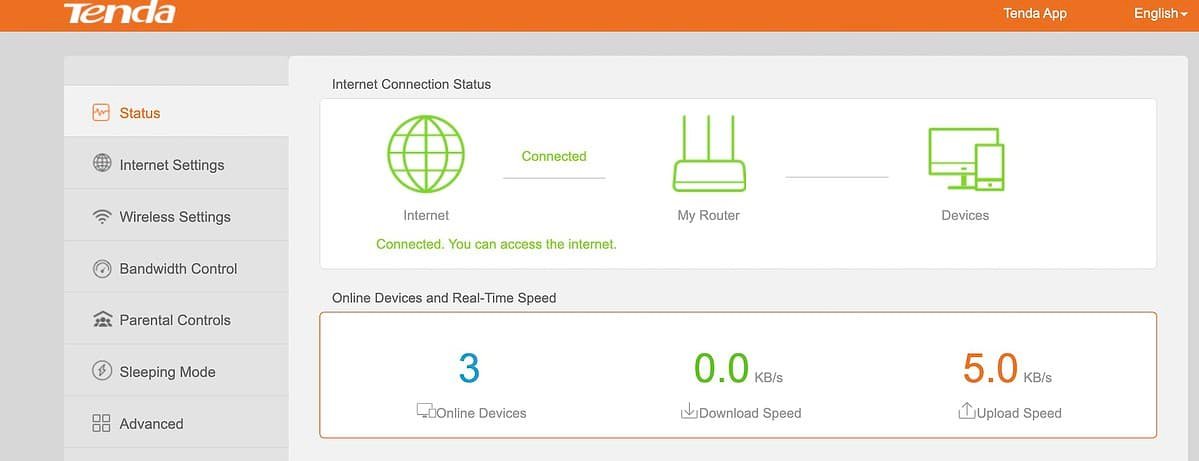
- Ouvrir Paramètresdécochez 5 GHz puis sélectionnez l’option pour un Bande réseau 2,4 GHz.
- Redémarrez votre navigateur, reconnectez vos appareils et testez à nouveau AirPlay.
- Si vous ne parvenez toujours pas à refléter l’écran de votre appareil Apple, essayez d’utiliser une connexion Internet filaire.
NOTE
Bien que les routeurs puissent avoir des options et des paramètres différents, votre objectif reste le même : passer à une bande réseau de 2,4 GHz.
8. Désactivez le temps de protection automatique
Les modèles de téléviseurs Samsung disposent d’un délai de protection automatique, qui empêche les rémanences d’écran en désactivant l’affichage des images fixes. Bien qu’utile, cela peut également interférer avec Apple AirPlay. Éteignez-le pendant le dépannage.
- Depuis votre téléviseur, accédez à Paramètres > Général > Gestionnaire de système.
- Désactiver Temps de protection automatique.

9. Activer et désactiver IP Remote
Activez et désactivez la télécommande IP sur votre téléviseur Samsung. Bien que cela n’affecte pas directement AirPlay, leurs bandes de fréquences pourraient interférer les unes avec les autres.
- Aller à Paramètres > Général sur votre téléviseur.
- Ouvrir Réseau et choisissez Paramètres experts.

- Activer ou désactiver IP à distance.
10. Désactivez IPv6 sur un téléviseur Samsung
Si votre téléviseur Samsung rencontre des problèmes de réseau avec le protocole IPv6, vous devrez peut-être le désactiver.
- Aller à Paramètres sur votre téléviseur Samsung > Général > Réseau.
- Choisir Paramètres experts.
- Désactivez le Protocole IPv6.
11. Ajustez vos paramètres DNS
Essayez de passer à un autre serveur DNS si AirPlay ne fonctionne pas sur votre téléviseur Samsung, quel que soit le périphérique hôte que vous utilisez.
- Aller à Paramètres sur votre téléviseur Samsung > Réseau > L’état du réseau.
- Cliquez sur Paramètres IP et choisissez Paramètres DNS.
- Choisir Entrer manuellement et entrez
8.8.8.8dans le champ de saisie.
- Appliquez les modifications, puis éteignez votre téléviseur.
- Attendez quelques minutes avant de redémarrer votre téléviseur Samsung.
12. Réinitialisez le micrologiciel de votre téléviseur
Un micrologiciel obsolète peut entraîner divers problèmes, comme un manque de prise en charge d’Apple AirPlay.
- Depuis votre téléviseur, accédez à Paramètres > Soutien.
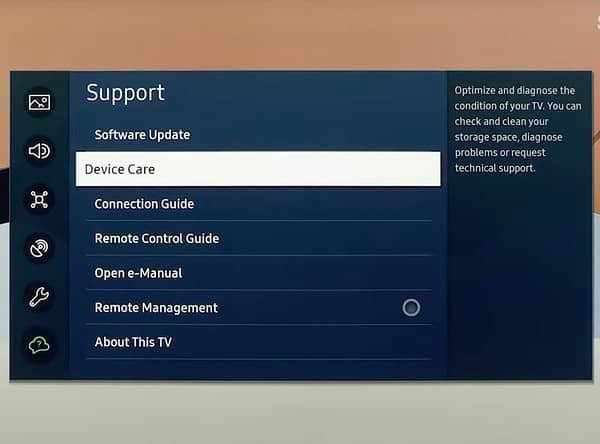
- Choisir Autodiagnostic et sélectionnez Réinitialiser. Si vous ne trouvez pas Réinitialiser à partir d’ici, regardez dans le Paramètres > Général section.

- Entrez votre ÉPINGLE si vous y êtes invité.
- Vous devrez ensuite configurer à nouveau votre téléviseur.
13. Réinitialisez votre téléviseur Samsung à ses paramètres d’usine
En dernier recours, réinitialisez le Smart Hub de Samsung à ses paramètres par défaut. Il s’agit d’un moyen simple et efficace d’annuler toute fonction ou paramètre qui entrave votre connexion Apple AirPlay. Assurez-vous simplement de sauvegarder au préalable tous vos fichiers et applications.
- Aller à Paramètres > Général et confidentialité sur votre téléviseur Samsung.
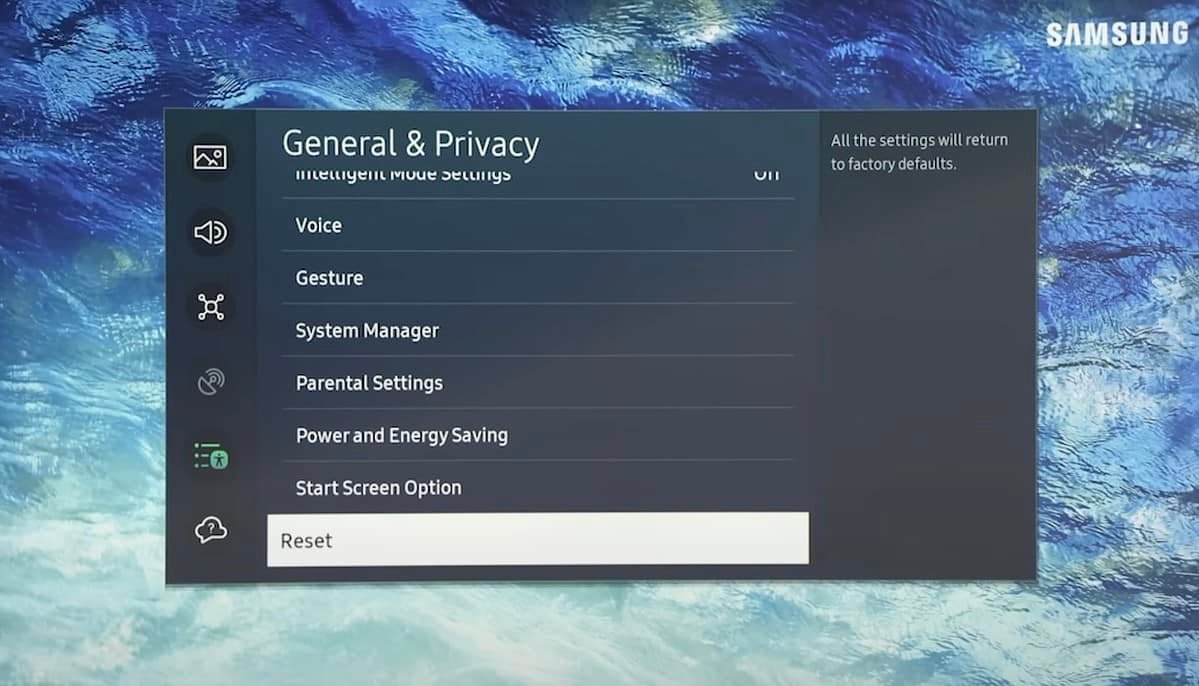
- Sélectionner Réinitialiser puis entrez votre code PIN.
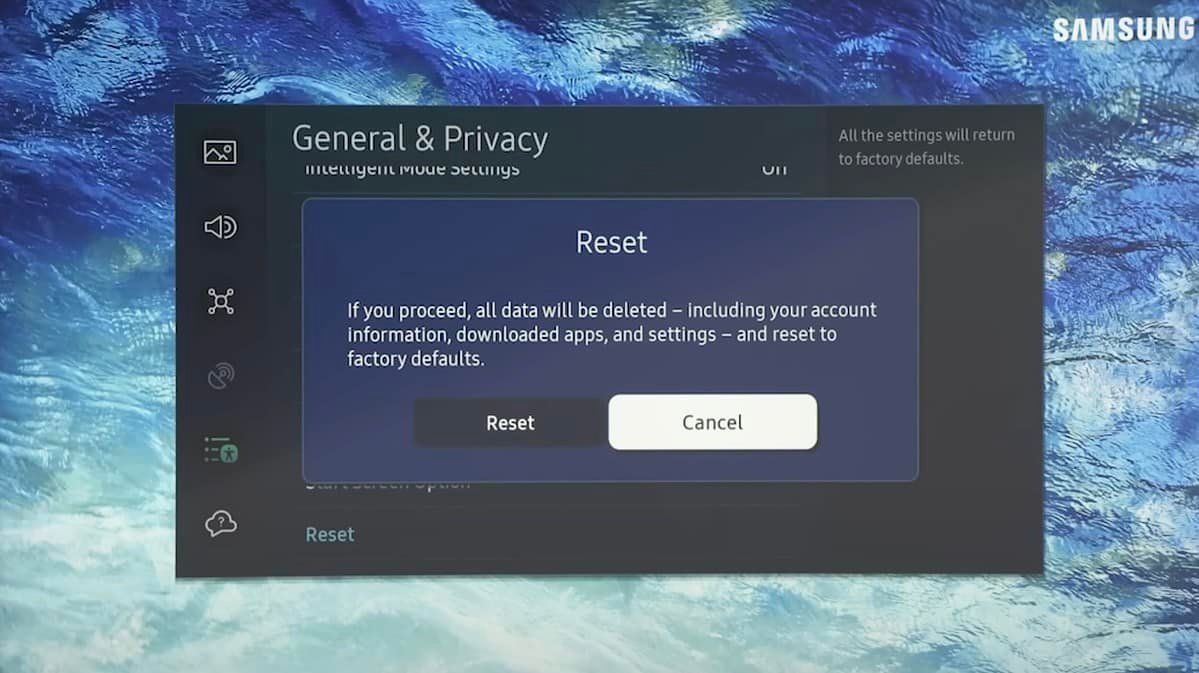
- Confirmez l’action en cliquant sur Réinitialiser.
Si AirPlay ne fonctionne toujours pas sur votre téléviseur Samsung, contactez Assistance Apple et Assistance Samsung. Vous devrez peut-être déjà envoyer vos appareils pour réparation. En attendant, vous pouvez explorer d’autres moyens de mettre en miroir votre iPhone sans utiliser d’Apple TV.
NOTE
Cet article a été mis à jour le 6 août 2024.